GitHubリポジトリの追加または削除
Contrastにリポジトリを追加する、またはContrastからリポジトリを削除します。
注記
リポジトリを追加するには、少なくとも組織の編集(Edit)ロールが必要です。
リポジトリを追加
Contrast Webインターフェイスのプロジェクトページにあるリポジトリを追加ボタン、またはGitHubからContrastにリポジトリを追加できます。
Contrastからリポジトリを追加するには:
Contrast Webインターフェイスのナビゲーションバーでプロジェクトを選択します。
画面の右上にあるリポジトリを追加ボタンをクリックします。
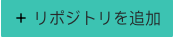
GitHubアカウントにログインし、 Contrastに接続するリポジトリを選択します。
リポジトリが追加されると、Contrastでリポジトリのスキャンが実行され、検出結果がプロジェクトの一覧に表示されます。
GitHubからリポジトリを追加するには:
Githubで、Settings > Applications > Integrationsにアクセスし、Contrast Security GitHub Appを探します。
Repository access(リポジトリアクセス)で、Contrastに接続するリポジトリを選択します。
Save(保存)をクリックします。
リポジトリが追加されると、Contrastでリポジトリのスキャンが実行され、検出結果がプロジェクトの一覧に表示されます。
リポジトリを削除
Contrastのプロジェクト一覧からリポジトリを削除するには:
Contrast Webインターフェイスのナビゲーションバーでプロジェクトを選択し、プロジェクト一覧から削除する行を探します。
処理の列にある削除アイコンをクリックします。
この操作によって、リポジトリとその中のすべての関連プロジェクトが削除されます。これは、Contrast Security GitHubアプリからリポジトリを削除するわけではないことに注意してください。このリポジトリに対するContrastの権限も削除したい場合は、適切にクリーンアップするために、ここでリポジトリを削除した後に、GitHubアプリのインストール設定にてアクセスも削除する必要があります。
リポジトリへのアクセスを削除して、GitHubからContrast Security GitHubアプリをアンインストールします。Githubで、Settings > Applications > Integrationsにアクセスし、Contrast Security Appを探します。Uninstall(アンインストール)を選択します。